Kako onemogočiti nastavitve, storitve in programe v operacijskem sistemu Windows 7 / 8.1
Čeprav večina ljudi nikoli ne spremeni nastavitev v svojih računalnikih, je v nekaterih primerih zelo koristno, da lahko izklopite ali onemogočite določen program, storitev ali nastavitev v operacijskem sistemu Windows 7 ali Windows 8. Na primer, v zadnjih nekaj letih V letih, ko sem delal kot strokovnjak za IT, je bilo veliko primerov, ko se je izkazalo za zelo koristno onemogočiti požarni zid v sistemu Windows, onemogočiti blokiranje pojavnih oken v IE ali onemogočiti funkcijo samodejnega predvajanja / zagona za pogon CD / DVD.
Onemogočanje elementov, kot so regedit, upravitelj opravil, naprave strojne opreme, piškotki itd., Je treba izvesti samo, če obstajajo drugi ljudje, ki uporabljajo vaš računalnik in jim želite preprečiti dostop do sistemskih nastavitev. Če onemogočite elemente, kot so obnovitev sistema, MSN Messenger in zagonski programi, lahko prihranite računalniške vire. Vendar pa onemogočanje obnovitve sistema, ne da bi vedeli, za kaj se uporablja in če nima druge varnostne kopije, ne bi bila dobra ideja. Zato onemogočite elemente, če ste prepričani, da jih želite onemogočiti!
Onemogočite požarni zid Windows
Požarni zid Windows v operacijskem sistemu Windows 7 / 8.1 lahko izklopite tako, da se pomaknete do nadzorne plošče in odprete okno Požarni zid Windows pogovorno okno. V operacijskem sistemu Windows 8 morate z desno miškino tipko klikniti na ponarejen gumb »Start« in nato »Nadzorna plošča«. Zdaj boste videli povezavo na levi strani, ki pravi Vklopite ali izklopite požarni zid Windows.

Takoj boste opazili, da obstajajo nastavitve za vklop in izklop požarnega zidu za javna in zasebna omrežja. To je zelo koristno, ker lahko požarni zid v zasebnem varnem omrežju, kot je domače omrežje, izklopite, vendar se prepričajte, da bo požarni zid vedno, ko boste vzpostavili povezavo z javnim omrežjem, kot je brezplačen brezžični internet na letališču, zaščiten in zaščiten..
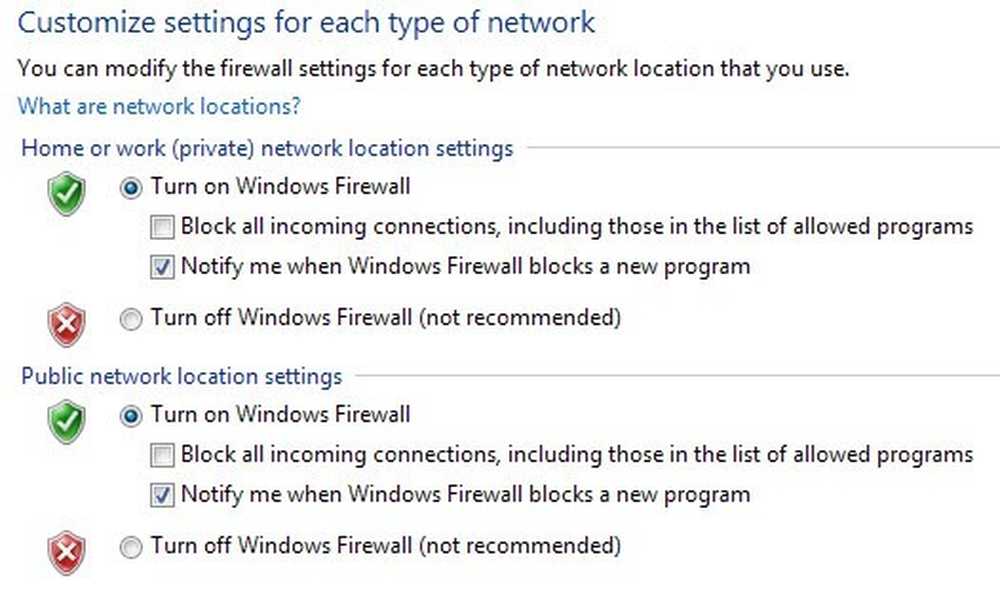
V obeh omrežjih morate še vedno ohraniti požarni zid, vendar to predvideva, da veste, kaj počnete in ga želite iz posebnega razloga izklopiti..
Onemogoči blokiranje pojavnih oken v IE
Včasih bo IE blokiral legitimno pojavno okno ali pa boste morda imeli drugo aplikacijo za blokiranje pojavnih oken, ki jo želite uporabiti namesto IE, tako da jo lahko onemogočite s klikom na Nastavitve ikona v zgornjem desnem kotu, ki izgleda kot majhna prestava.
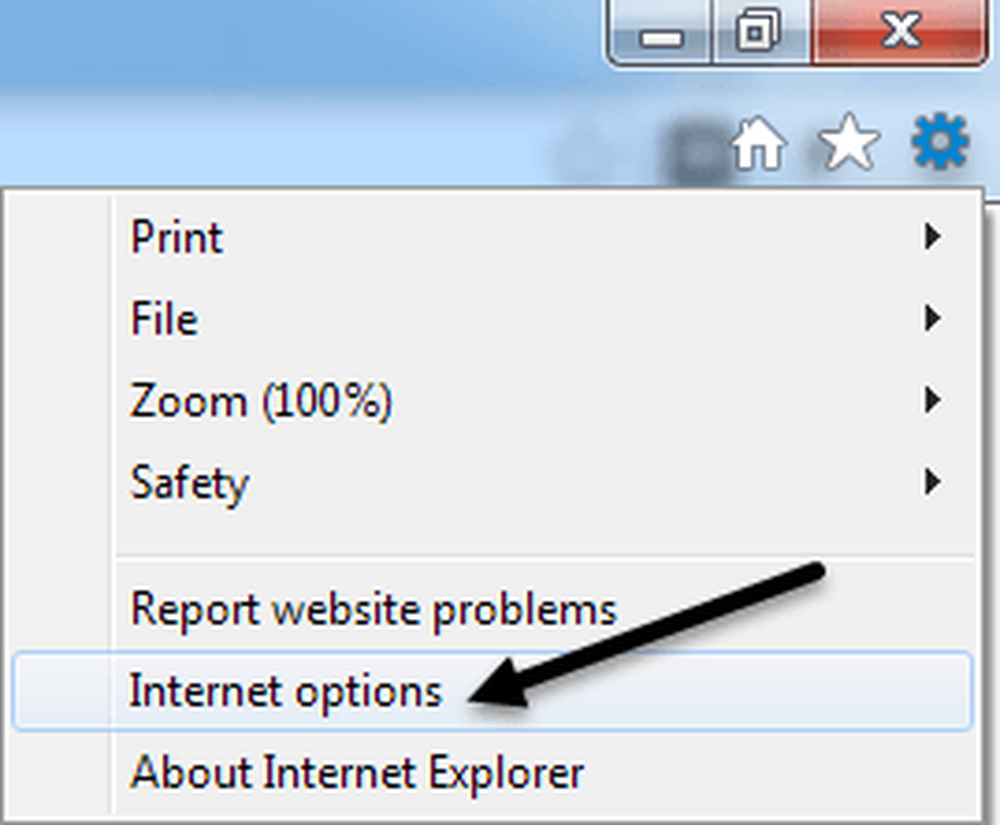
Kliknite na Zasebnost zavihek in počistite potrditveno polje Vklopite blokiranje pojavnih oken škatla.
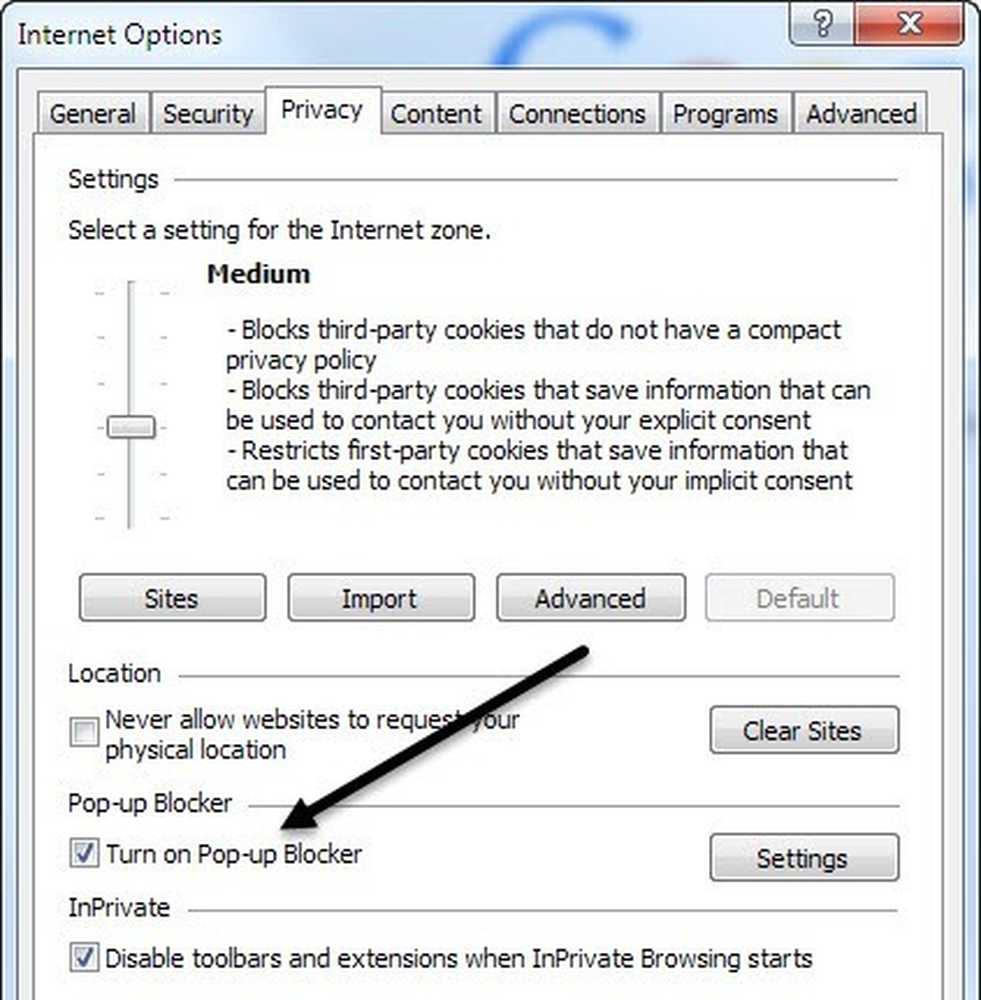
Če želite dovoliti le nekaj spletnih mest, za katera veste, da so varna, vendar še vedno blokirate ostale, lahko kliknete na Nastavitve in dodajte spletna mesta, ki jih želite vedno dovoliti.
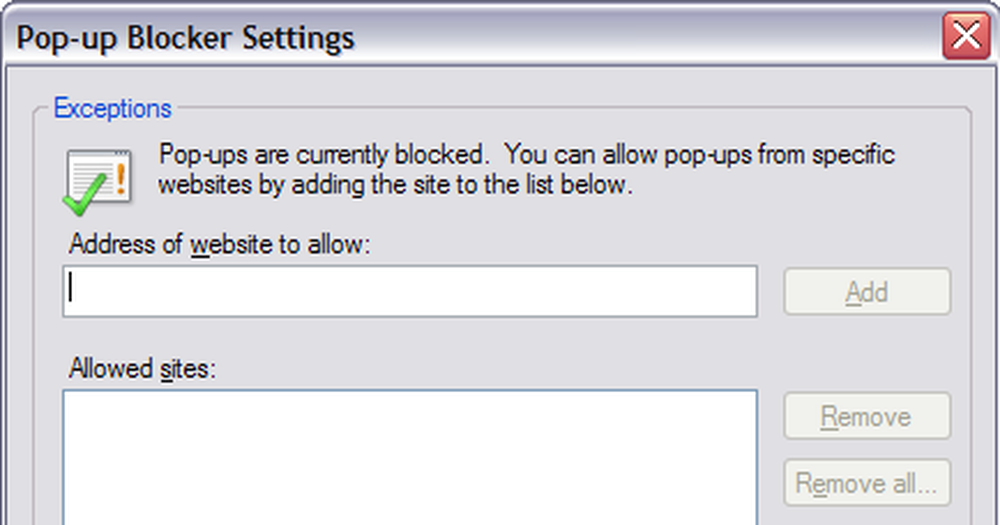
Onemogočite piškotke v IE
Piškotki so majhne datoteke, ki so shranjene na vašem računalniku prek spletnih strani, kot so Yahoo, Google, Amazon itd., Ki shranjujejo vaše nastavitve za storitve, ki jih lahko prilagodite, na primer barvno temo ali elemente na domači strani. Nekatera spletna mesta bodo uporabljala piškotke za statistiko, demografijo in identifikacijske namene. Piškotke lahko onemogočite, če greste na Internetne možnosti in Zasebnost , kot je prikazano zgoraj.
Tokrat boste kliknili na Napredno pod gumbom Nastavitve na vrhu.
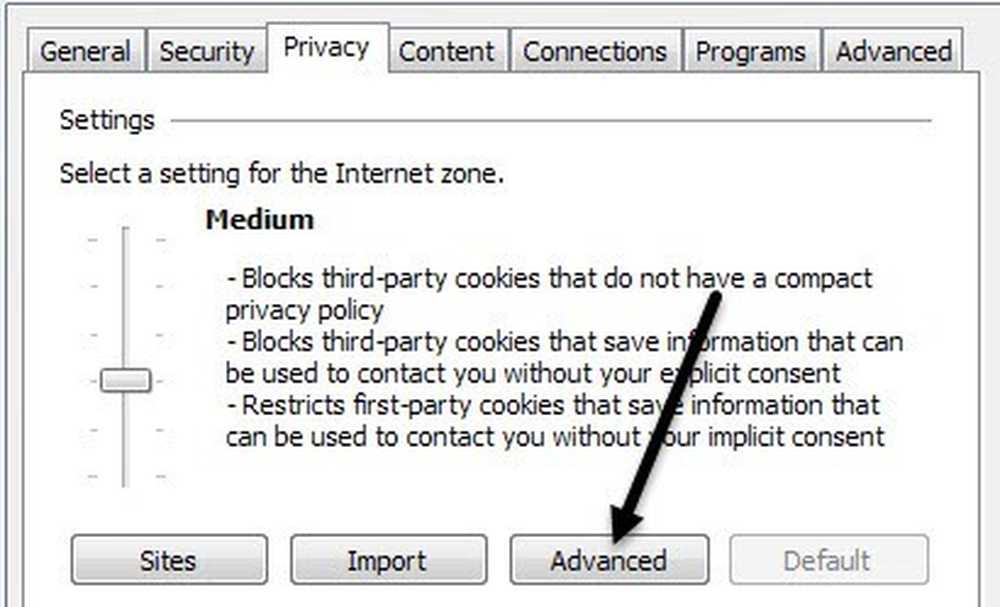
Končno preverite Preglasite samodejno rokovanje s piškotki izberite možnost Sprejmi, Blokiraj, ali Poziv za piškotke prve strani in piškotke tretjih oseb. Piškotke iz prve strani ustvarja spletno mesto, ki ga trenutno obiskujete, in piškotki tretjih oseb določijo različna mesta, kot so tista, ki jih obiskujete.
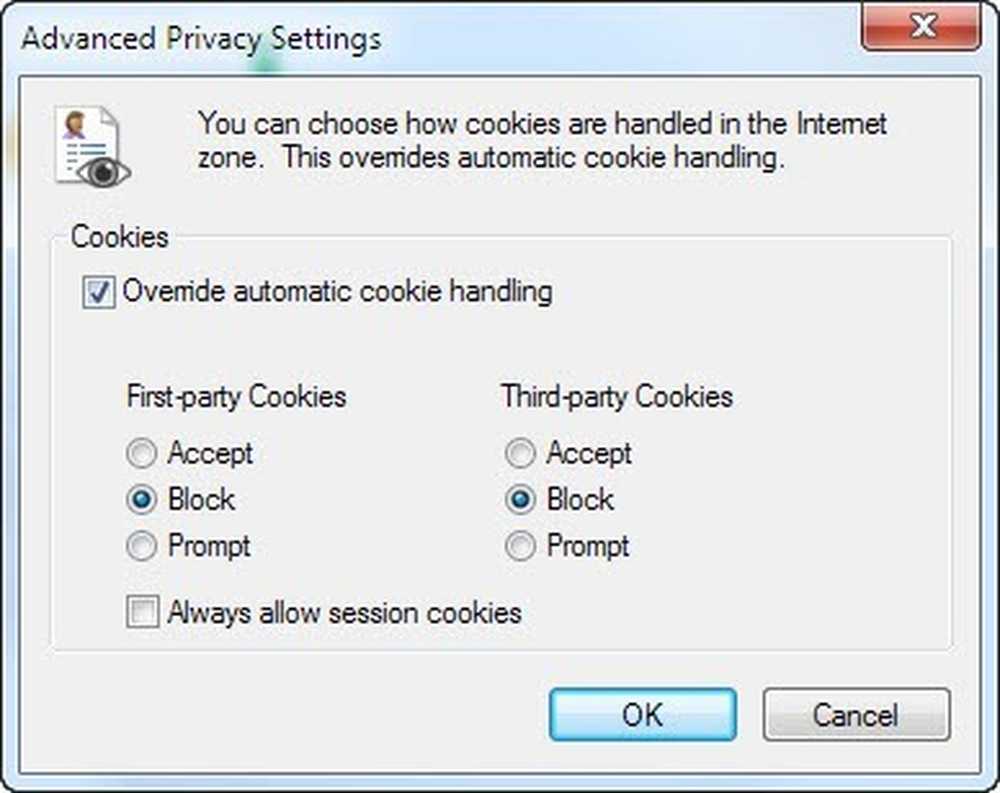
Onemogoči mirovanje
Na prenosnem računalniku z operacijskim sistemom Windows 8 funkcije hibernate nisem uporabil niti enkrat, zato sem z veseljem onemogočil funkcijo in obnovil nekaj dragocenega prostora na trdem disku. Če želite izklopiti stanje mirovanja v operacijskih sistemih Windows 7 in Windows 8, lahko v ukaznem pozivu zaženete ukaz, da izbrišete datoteko za mirovanje..
Oglejte si mojo prejšnjo objavo o onemogočanju mirovanja v operacijskem sistemu Windows za celotno vodilo.
Onemogoči obnovitev sistema
Obnovitev sistema je vgrajena funkcija sistema Windows, ki vam omogoča, da posnamete posnetke operacijskega sistema v določenih trenutkih v času, na primer pred namestitvijo novega gonilnika ali aplikacije. Če gre kaj narobe in modri zasloni računalnika itd., Lahko ob obisku sistema obnovite operacijski sistem na prejšnjo točko. Če jo želite onemogočiti, najprej kliknite gumb Start, vnesite System Restore in kliknite Ustvarite obnovitveno točko.
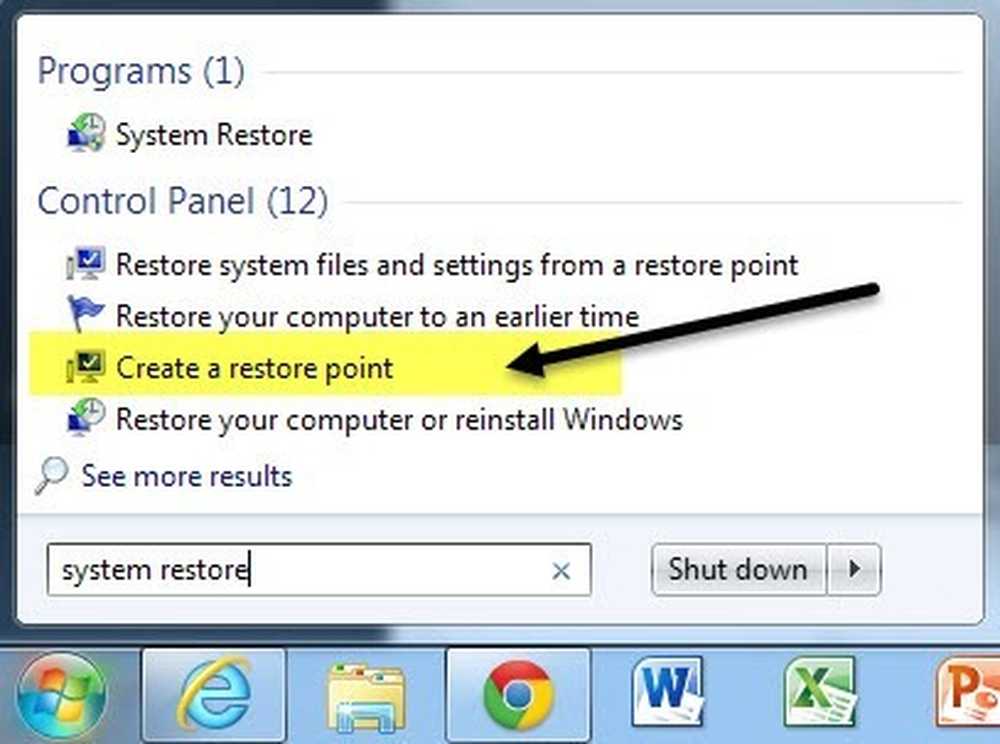
Nato kliknite disk, na katerem želite onemogočiti obnovitev sistema, in kliknite Konfiguriraj gumb. . Osebno je najboljši način, da obdržite obnovitev sistema za pogon C (ali kateri koli pogon, na katerem je nameščen Windows) in ga izklopite za vse druge pogone ali particije..
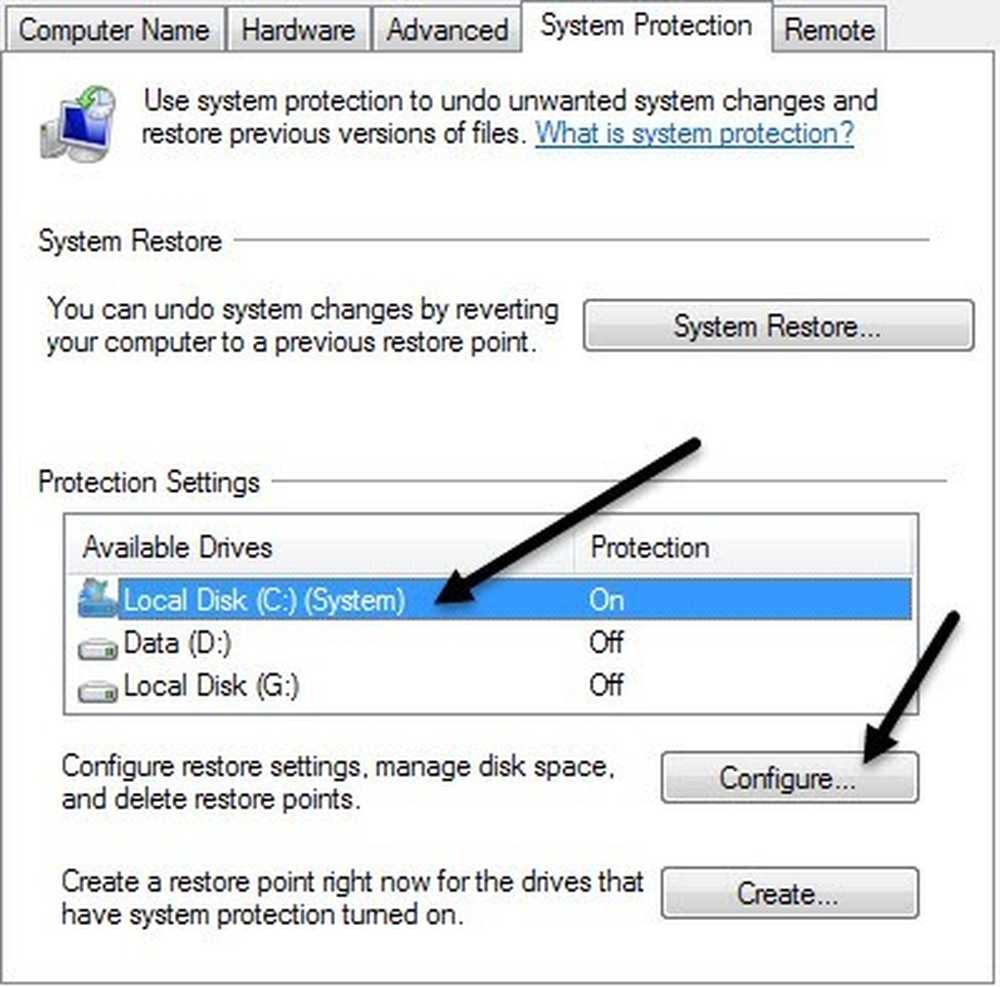
V razdelku Nastavitve obnovitve lahko izberete Izklopite zaščito sistema radijski gumb, da onemogočite obnovitev sistema.
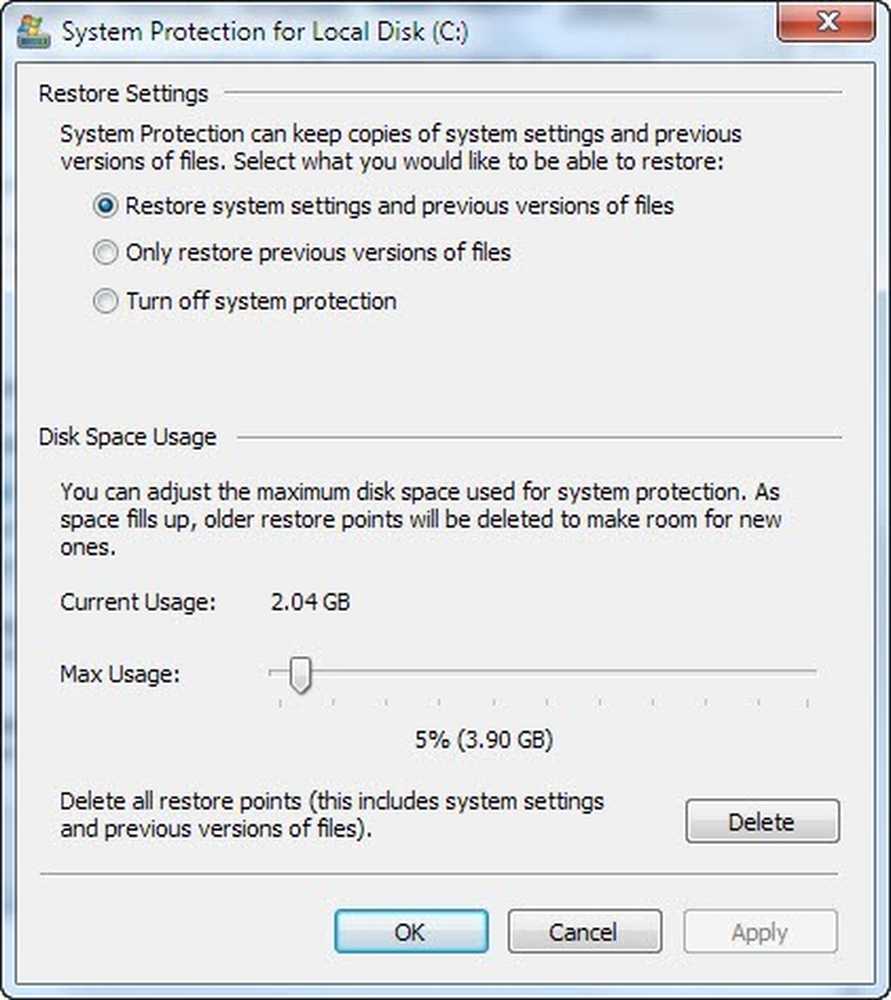
Prav tako lahko prilagodite količino prostora, ki se uporablja na pogonu, za obnovitev sistema in izbrišete vse obnovitvene točke na sistemu, če želite.
Onemogoči samodejno / samodejno predvajanje za pogone CD / DVD
Ponavadi mi je všeč, da se samodejno izklopi, ker se mi zdi zelo nadležno, ko se samodejno pokaže, da me sprašuje, kaj želim narediti s CD-jem, ki bi ga rad dostopal preko drugega programa itd. kakšen virus bi lahko bil na CD-ju, ki ga je nekdo zažgal, ki se bo potem samodejno izvajal, ker je avtorun vklopljen.
Samodejni zagon lahko onemogočite tako, da obiščete Nadzorno ploščo in kliknete na Samodejno predvajanje ikona.

Tukaj boste videli celotno število nastavitev, ki jih lahko prilagodite. Imate dve možnosti: ali samodejno predvajanje popolnoma izključite tako, da počistite potrditveno polje Uporabite samodejno predvajanje za vse medije in naprave na vrhu ali prilagodite nastavitve za določeno napravo ali medij, za katerega ga želite izklopiti.
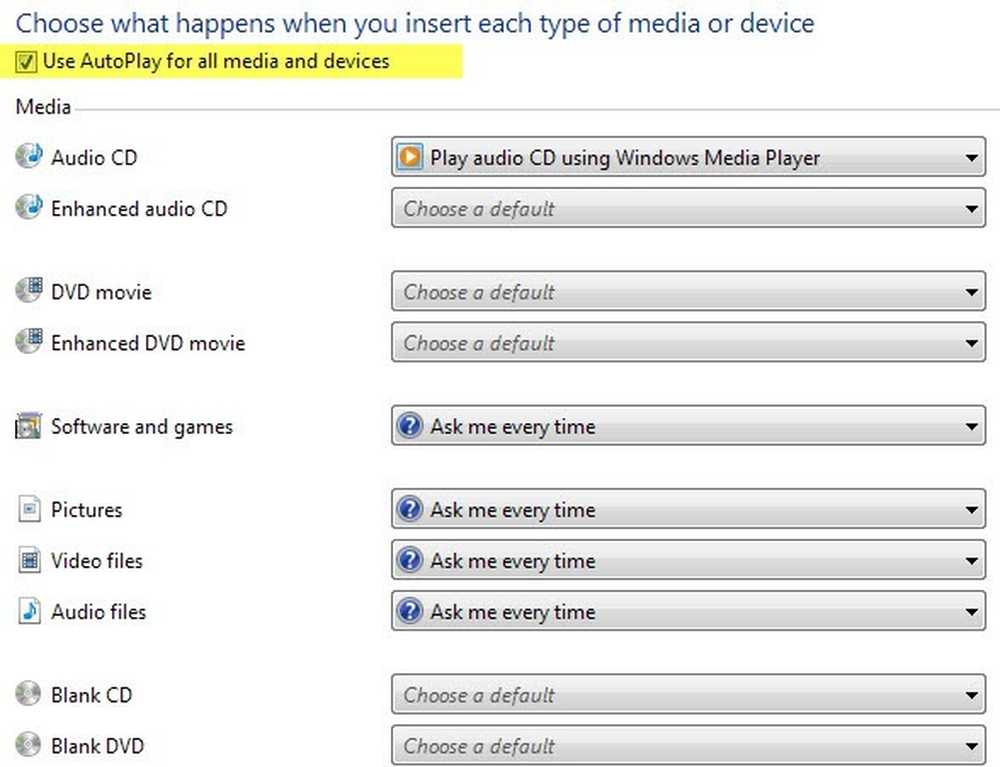
Onemogoči brezžično povezavo
Včasih je lahko onemogočanje brezžične povezave uporabno, če delate z prenosnim računalnikom in ste priključeni na žično omrežje. Če ste že povezani in se vaše brezžično omrežje skuša povezati, lahko povzroči težave in je nadležno.
Brezžično povezavo v sistemu Windows lahko onemogočite tako, da odprete nadzorno ploščo in kliknete Center za omrežje in skupno rabo. Nato kliknite na Spremenite nastavitve adapterja v levem meniju.
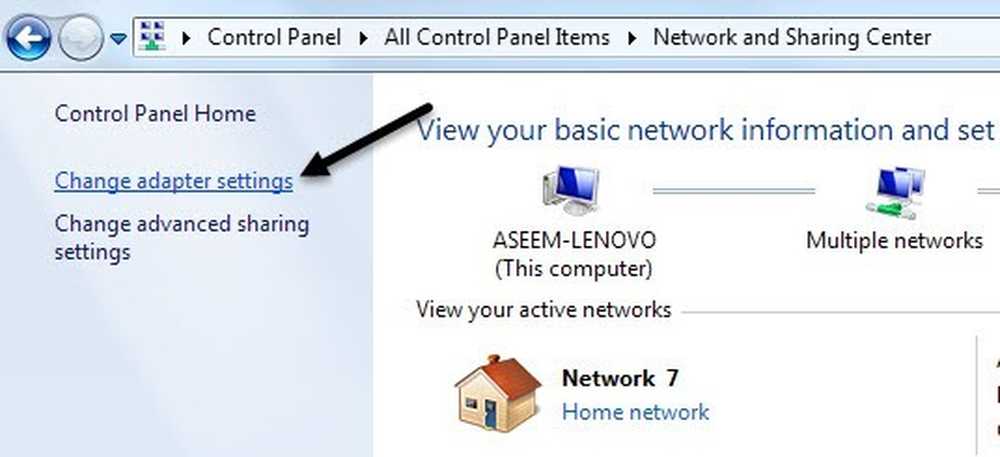
Videli boste lahko več povezav Brezžična omrežna povezava ali Lokalna povezava. Samo desno kliknite na adapter in izberite Onemogoči.
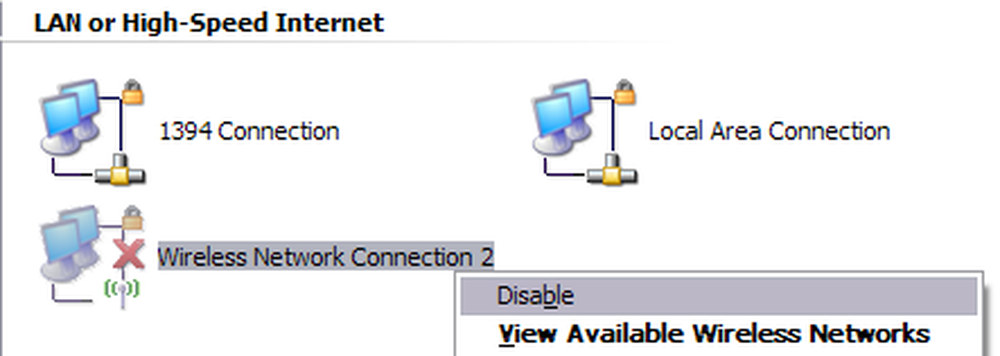
Onemogoči nadzor uporabniškega računa
V operacijskem sistemu Windows je nadzor uporabniškega računa vgrajena varnostna funkcija, ki preprečuje, da se nepooblaščeni ali prevarani programi izvajajo v vašem sistemu brez vašega dovoljenja. Če želite v operacijskem sistemu Windows 7 onemogočiti UAC, odprite nadzorno ploščo in kliknite Uporabniški računi in nato kliknite Spremenite nastavitve nadzora uporabniškega računa.
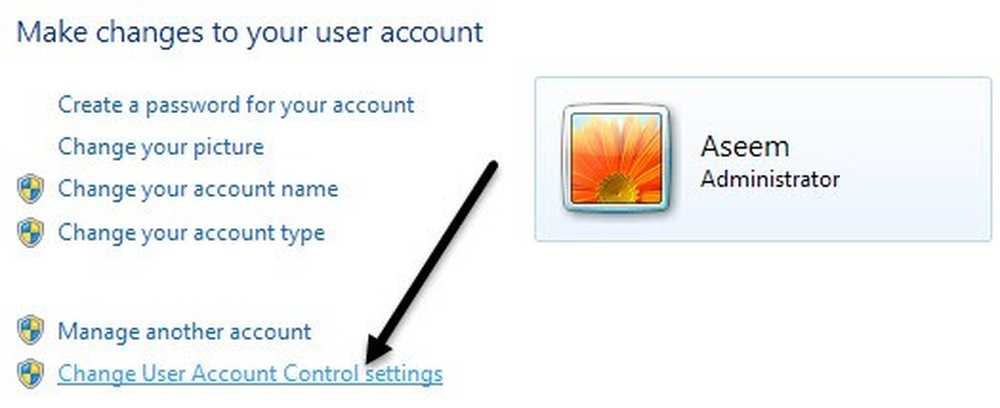
Premaknite drsnik navzdol na Nikoli ne obvesti in dobro greš.
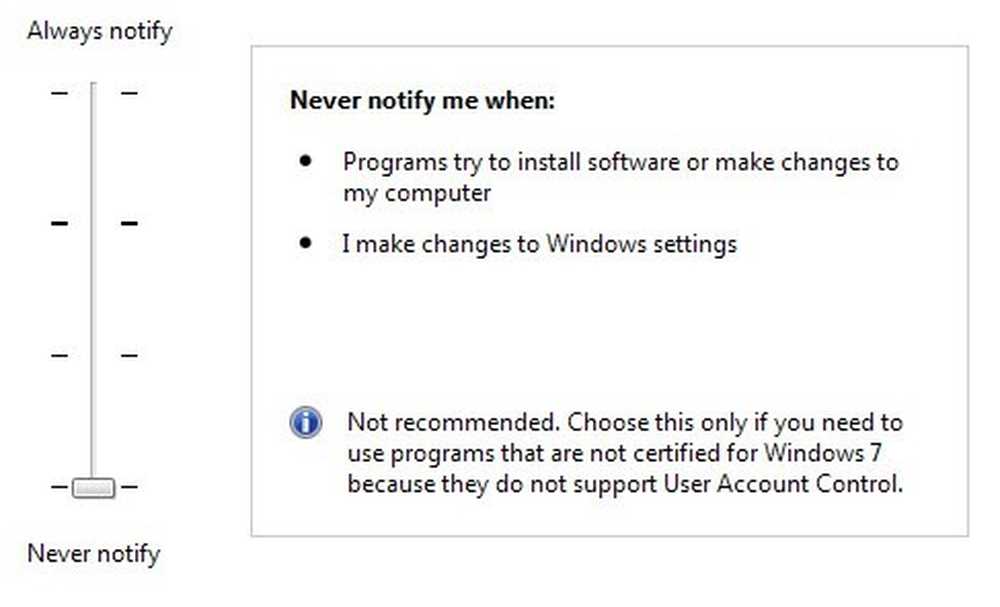
V sistemu Windows 8 so stvari nekoliko drugačne. Nastavitev UAC na Nikoli ne obvesti v celoti ne onemogoči UAC. Preberite moj post o tem, kako UAC deluje v operacijskem sistemu Windows 8, da se nauči, kako ga onemogočiti.
Onemogoči temo Aero
Tema Aero v Windows 7 in Windows 8 lahko onemogočite zelo enostavno, tako da z desno tipko miške kliknete namizje in izberete Prilagodi. Tu boste videli teme Aero in nato na dnu boste videli osnovne teme, tudi klasično temo Windows, ki bo vaš računalnik spet izgledal kot Windows 2000.
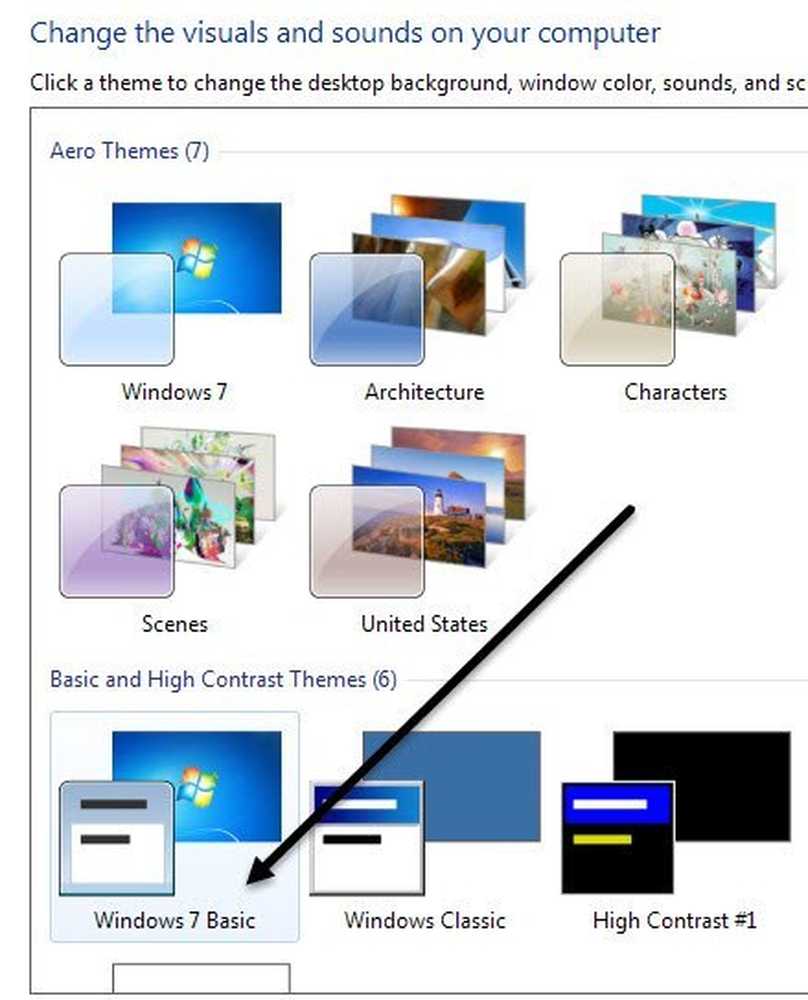
Torej so to le nekatere od glavnih funkcij sistema Windows, ki jih lahko onemogočite v sistemu Windows. Obstaja veliko več stvari, ki jih lahko onemogočite, vendar so zgoraj navedene funkcije, ki jih moje stranke zahtevajo, da jih najpogosteje onemogočim na njihovih računalnikih. Če morate v sistemu Windows onemogočiti nekaj drugega, objavite komentar in me obvestite. Uživajte!




